Chez Kinsta, nous fournissons des sauvegardes qui sont un instantané complet de l’environnement de votre site WordPress (y compris les fichiers, la base de données, les redirections et la configuration de Nginx). Il peut arriver que vous souhaitiez sauvegarder uniquement la base de données de votre site, et ce guide vous montrera différentes façons de le faire.
Télécharger une sauvegarde depuis MyKinsta
Avec cette option, vous allez extraire la base de données de votre site à partir d’une sauvegarde que vous téléchargez depuis MyKinsta.
Étape 1
Si vous ne l’avez pas encore fait, connectez-vous à MyKinsta et sélectionnez votre site sur la page Sites.
Étape 2
Allez dans Sauvegardes > Télécharger et cliquez sur le bouton Créer une sauvegarde maintenant. Cette opération peut prendre un peu de temps, en fonction de la taille de votre site. Nous vous tiendrons au courant avec une notification dans MyKinsta ainsi qu’un e-mail pour vous faire savoir quand c’est prêt.
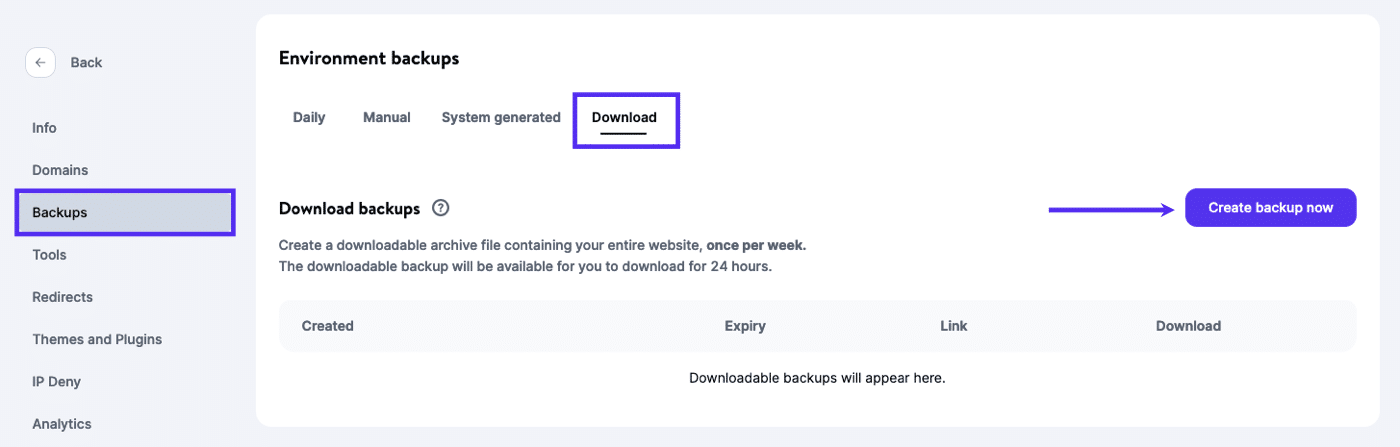
Étape 3
Lorsque votre sauvegarde est prête à être téléchargée, cliquez sur le lien « Télécharger la sauvegarde maintenant ! » dans l’e-mail que vous avez reçu ou sur le bouton Télécharger la sauvegarde dans MyKinsta.
Étape 4
Lorsque le téléchargement est terminé, vous aurez un fichier .zip qui contient les fichiers de votre site et la base de données. Décompressez ce fichier et recherchez le fichier de base de données nomdusite.sql de la base de données.
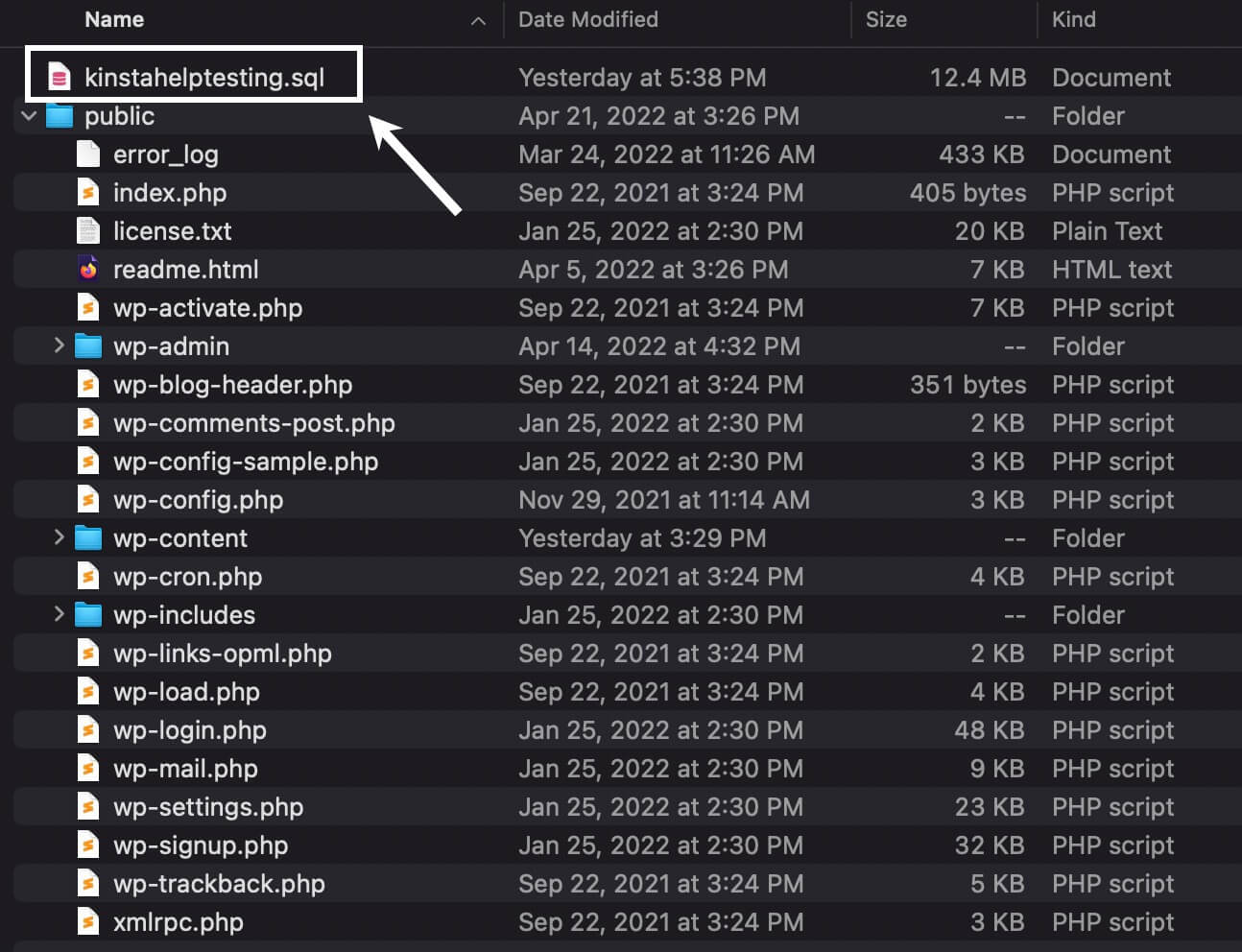
Remarque : Vous pouvez créer une sauvegarde téléchargeable par semaine. Si vous avez besoin de plus de sauvegardes de base de données au cours de la même semaine, vous devrez utiliser l’une des autres méthodes de sauvegarde de base de données de ce guide.
Créer une sauvegarde de la base de données avec phpMyAdmin
phpMyAdmin est un outil de gestion de base de données que vous pouvez utiliser pour afficher, importer et exporter des données dans et hors de votre base de données.
Étape 1
Connectez-vous à MyKinsta, allez dans Sites WordPress et sélectionnez votre site dans la liste.
Étape 2
Dans l’onglet Info, faites défiler vers le bas jusqu’à Accès à la base de données. Cliquez sur le lien Ouvrir phpMyAdmin, qui ouvrira phpMyAdmin dans un nouvel onglet de votre navigateur.
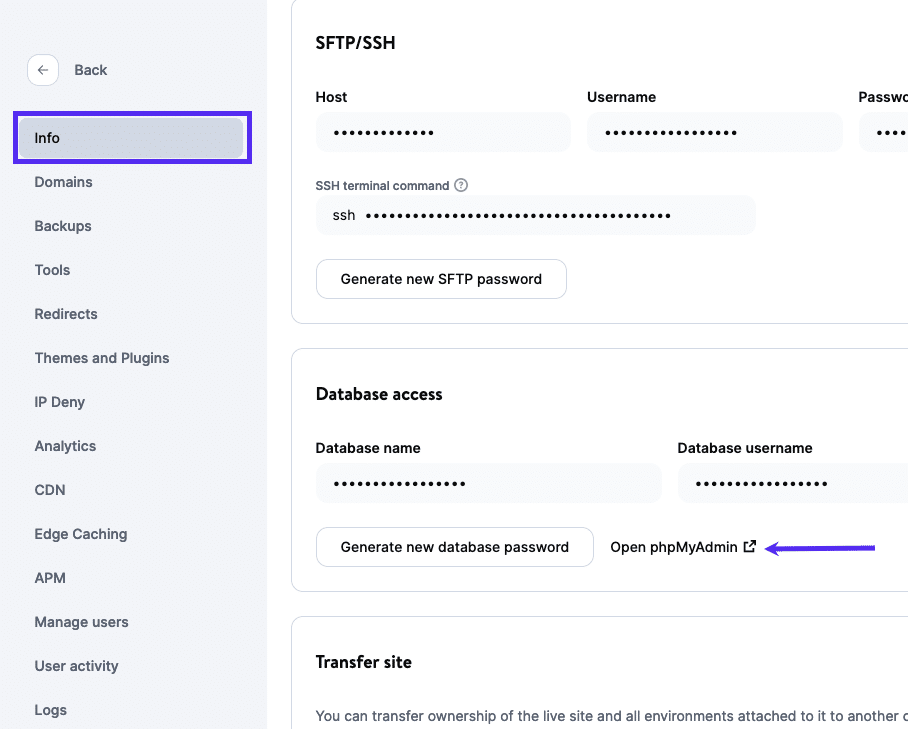
Connectez-vous à phpMyAdmin avec le nom d’utilisateur et le mot de passe de la base de données indiqués dans MyKinsta, puis cliquez sur l’onglet Exportation en haut de la page.
Étape 3
Sélectionnez la méthode d’exportation rapide, conservez le format SQL, et cliquez sur le bouton Go pour télécharger la sauvegarde de votre base de données (fichier .SQL).
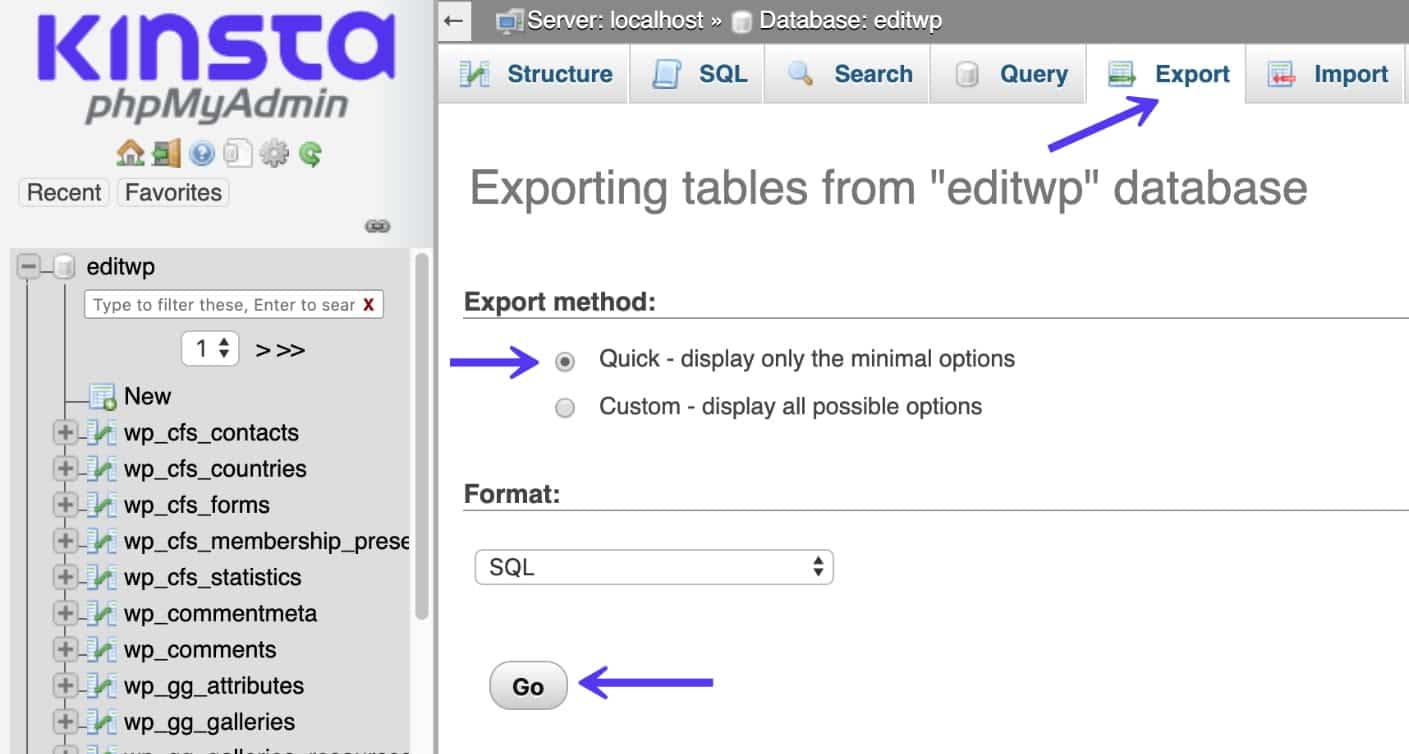
Sauvegarde d’une base de données avec WP-CLI et SFTP
Si vous avez des difficultés avec l’interface de phpMyAdmin ou si vous souhaitez simplement utiliser une autre méthode, un processus légèrement plus long consiste à utiliser WP-CLI pour exporter votre base de données, puis à vous connecter au serveur avec SFTP et à télécharger le fichier de base de données (.SQL).
Étape 1
Connectez-vous à votre serveur avec SSH et accédez au répertoire public :
cd public
Étape 2
Exportez la base de données de votre site (remplacez db-backup-name par le nom de fichier de votre choix) :
wp db export db-backup-name.sql
Étape 3
Connectez-vous à votre site avec SFTP et allez dans le répertoire public.
Étape 4
Téléchargez votre fichier de base de données (.sql).
Sauvegarder une base de données avec le module complémentaire de sauvegardes externes
Notre module de sauvegardes externes vous permet de configurer des sauvegardes externes automatiques de votre site Kinsta vers Amazon S3 ou Google Cloud Storage. Avec ce module, vous avez la possibilité de sauvegarder vos fichiers, votre base de données, ou les deux.
Pour créer une sauvegarde externe de votre base de données uniquement, sélectionnez Base de données lors de la configuration de votre sauvegarde externe.
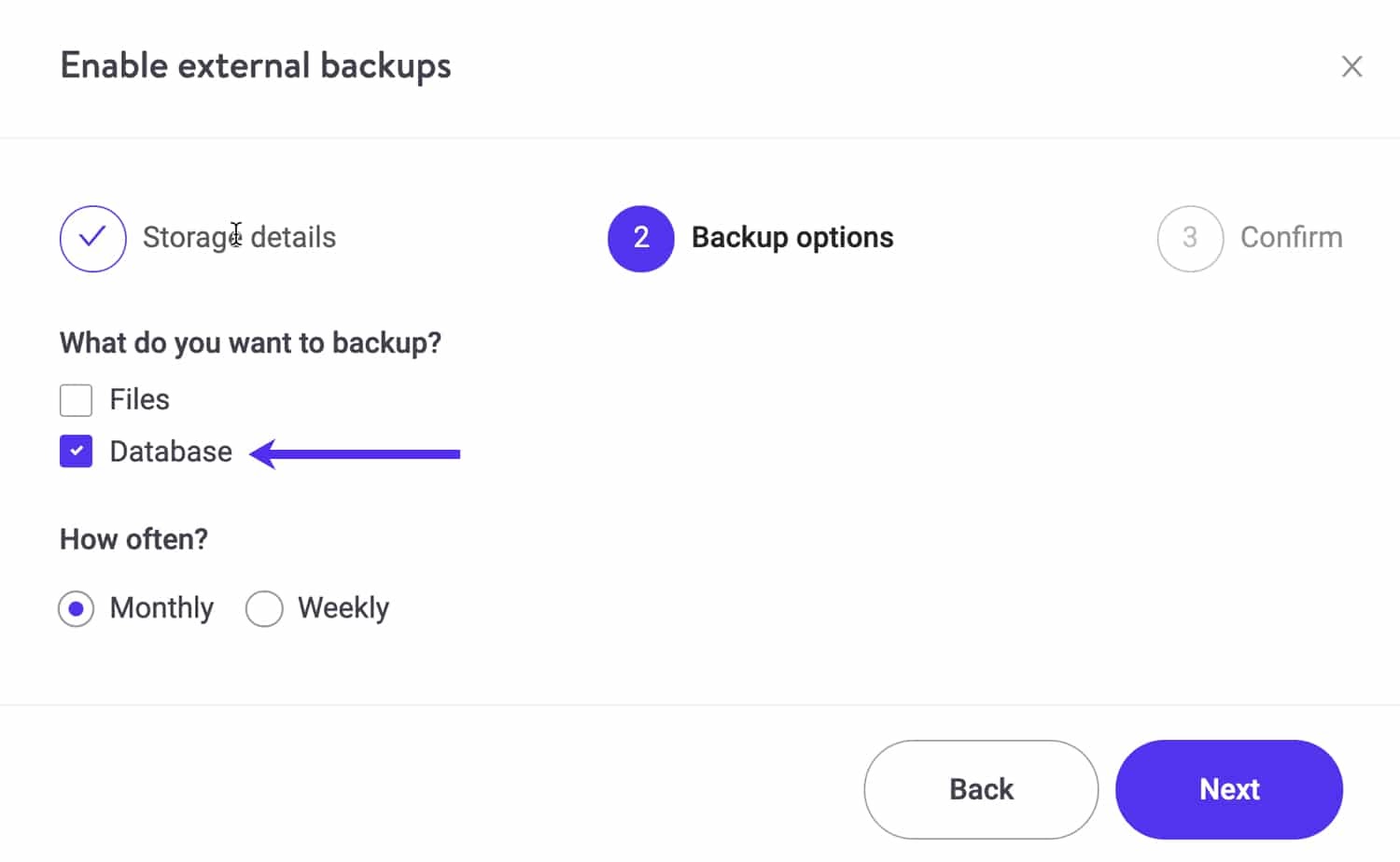
Avec ces méthodes, vous disposez de plusieurs moyens pour obtenir une sauvegarde de la base de données de votre site web en cas de besoin.